Premiere Proのプロジェクトやソフトをグレードダウンする方法
有名な動画編集ソフトPremiere Proを常に最新バージョンにすれば、追加された新機能を最速で体験できるメリットがあります。しかし同時にPremiere Proの調子が悪くなったり、プロジェクトが開けなかったりなどのトラブルも起きてしまいがちです。そんな時に活躍するのがPremiere Proの「グレードダウン」です。今回はグレードダウンの方法を詳しく紹介するので、気になる方は最後までご覧ください。

Premiere Proのグレードダウン
Premiere Proを更新すると、急に動かなくなったり、エラーが生じたりする場合があります。まだ、初期段階なので、ソフトに完全に適応されていない場合があるのです。新バージョンのPremiere Proで作成してプロジェクトが旧バージョンで開かない場合もあります。
そんな時、Premiere Pro本体もしくはプロジェクトをダウングレードすると、問題を解消できる場合があります。特に仕事でPremiere Proを使用する方には、重宝する方法です。必要があった場合には、プロジェクト・ソフトをグレードダウンして、作業をスムーズに行ってみてください。
Premiere Proのプロジェクトをグレードダウンする方法!
まずPremiere Proのプロジェクトをグレードダウンする方法を紹介します。新バージョンで作成されたPremiere Proプロジェクトが旧バージョンで開かない時、ここから紹介する方法を試してみてください。
①PREMIERE PROJECT DOWNGRADERを使用する
Premiere Proのプロジェクトをダウングレードすることは外部のツールを使用します。たとえばこちらの「PREMIERE PROJECT DOWNGRADER」はオンラインでプロジェクトをグレートダウンさせることができます。まずサイトにアクセスしましょう。
②プロジェクトを選択する
PREMIERE PROJECT DOWNGRADERのサイトに行くと、ファイルボックスが表示されます。「ファイルの選択」をクリックして、グレートダウンしたいプロジェクトファイルを選んでアップロードします。ネット環境やファイルサイズによって、アップロードに時間がかかる場合があるので、気長に待ちましょう。
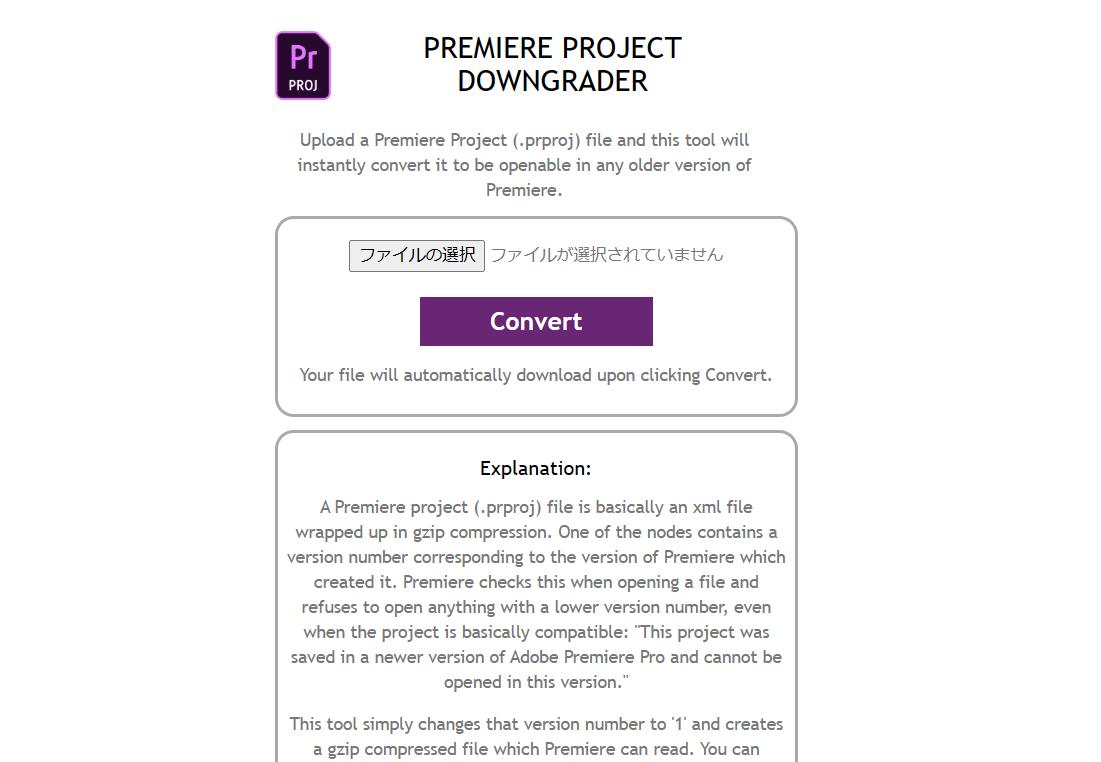
③Convertをクリックする
プロジェクトファイルのアップロードが完成したら、画面中央あたりにある「Convert」をクリックします。グレードダウンは自動で行い、そして完成したらパソコンにファイルがダウンロードされます。これでPremiere Proのプロジェクトダウングレードするは完成です。Premiere Proを起動して、プロジェクトを開いてみましょう。
Premiere Proをグレードダウンする方法!
新バージョンにアップデートした後にソフトの動作が不安定になったなどの場合には、Premiere Pro本体をグレードダウンすると解決する場合があります。実はPremiere Proだけでなく、多くのAdobeソフトウェアもAdobe Creative Cloudでグレートダウンできます。具体的なやり方は以下確認してください。
①Adobe Creative Cloudを開く
最初にAdobe Creative Cloudのアプリを開いてください。そして左側のメニューから「すべてのアプリ」をクリックしましょう。するとPremiere Proを含めて、持ってるAdobeソフトが全て表示されます。グレートダウンしたいアプリの右側にある「…」の項目をクリックしてください。
②過去のバージョンを選ぶ
表示されたメニューにある「他のバージョン」をクリックして、このアプリの利用可能なバージョンがリストで表示させます。グレートダウンしたいバージョンを選び、隣にある「インストール」をクリックすれば、そのバージョンのアプリは使用中のパソコンにインストールされます。これで旧バージョンのPremiere Proなどを利用できます。正確的に言うとグレートダウンではなく、旧バージョンのアプリをインストールしますので、新バージョンは消されず、必要があれば両方も使用できます。
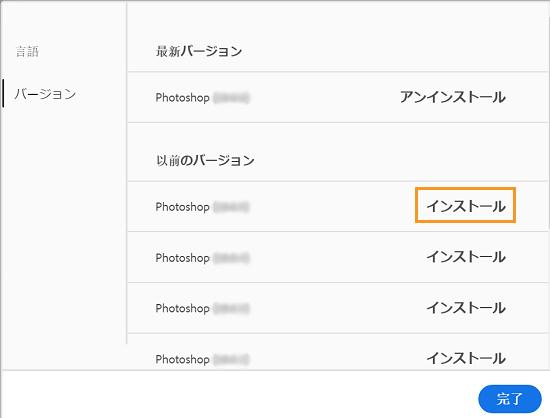
Premiere Proのグレードダウン方法を覚えよう
多くの場合はPremiere Proの最新版を使用して問題はないですが、稀にグレードダウンする必要がある時もあります。やり方を覚えると思わぬトラブルが起きた際には便利です。ぜひ今回の内容を参考にして、Premiere Proの作業をより円滑に行ってみてください。
ちなみに使用するPremiere Proのバージョンが変更した場合、内部プログラム名の変更によりTourBoxの関連アプリケーション設定が上手く動作できない場合があります。そんな時は元の関連設定を解除して、現在使用中のバージョンと再度関連を付ければ問題を解消できます。

